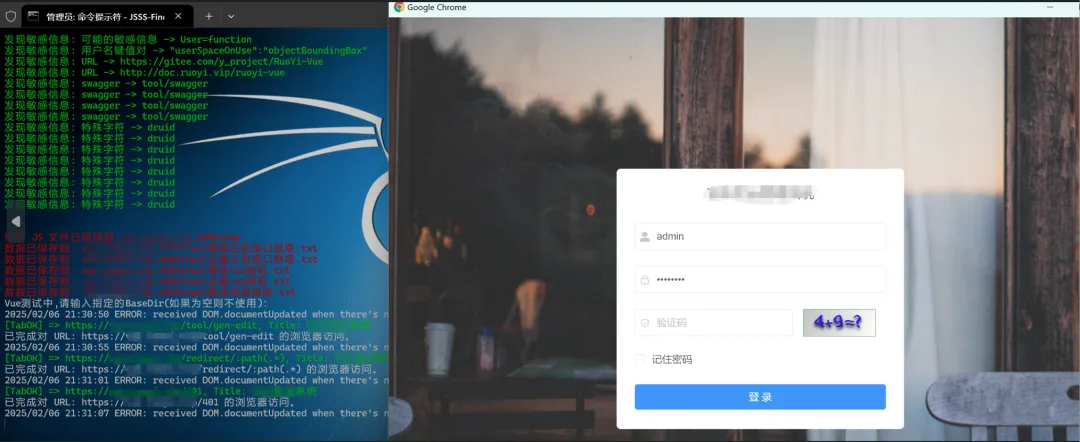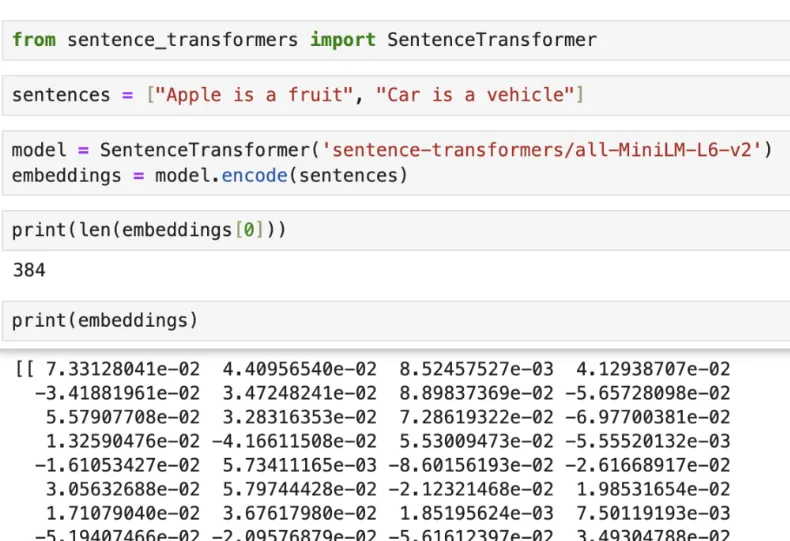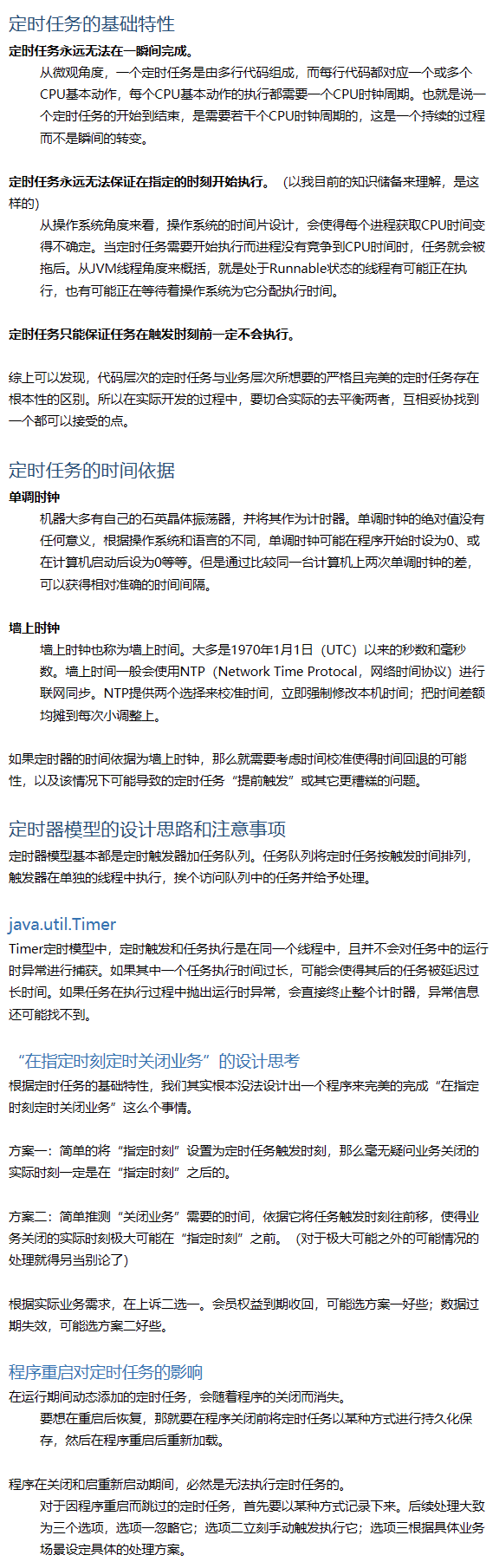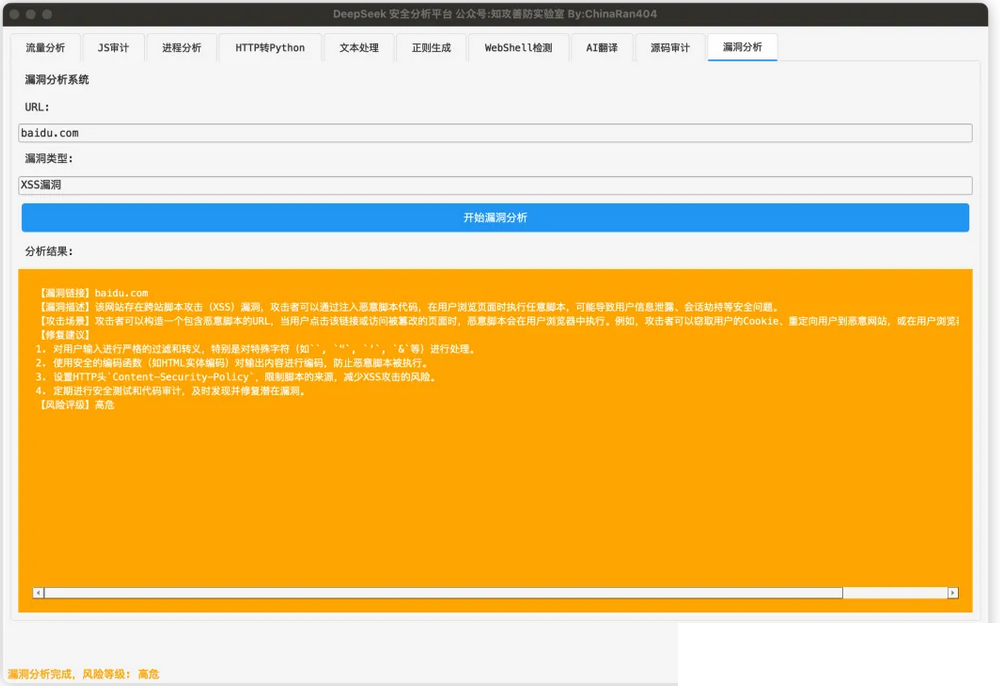一分钟搞定!CentOS 7.9上用Ansible自动化部署SQL Server 2019
不熟悉整个流程的朋友可以先看之前的部署文章,手动部署一遍
一步步教你在CentOS 7.9上安装SQL Server 2019
前言
这套Ansible脚本属于红帽官方出品,是一套mssql的自动化运维脚本,能够实现mssql的单实例部署和AlwaysOn集群的部署,它会自动判断当前操作系统的类型和版本,查找适合当前Linux系统安装的SQL Server版本, 然后更新相应的yum仓库,自动下载SQL Server安装包然后安装。
linux-system-roles脚本支持SQL Server 2017到SQL Server 2022。
因为这次部署的操作系统版本是CentOS7.9,所以只能安装的SQL Server最高版本是 SQL Server 2019,Ansible会自动安装好SQL Server 2019。
使用Ansible 2.9版本安装SQL Server
- 0、查看当前的操作系统版本
可以看到当前版本是CentOS 7.9
[root@2_mssql_68 ~]# cat /etc/redhat-release CentOS Linux release 7.9.2009 (Core)- 1、确保控制机已经安装好Ansible
Ansible版本是2.9,Python版本是2.7.5,即使是旧机器,这套ansible脚本也可以使用!
[root@2_mssqll_68 ~]# ansible --version
ansible 2.9.27
config file = /etc/ansible/ansible.cfg
configured module search path = [u'/root/.ansible/plugins/modules', u'/usr/share/ansible/plugins/modules']
ansible python module location = /usr/lib/python2.7/site-packages/ansible
executable location = /usr/bin/ansible
python version = 2.7.5 (default, Jun 28 2022, 15:30:04) [GCC 4.8.5 20150623 (Red Hat 4.8.5-44)]- 2、创建主机文件inventory,因为在本机安装,直接使用local
echo "[sqlgroup]" > myhosts
echo localhost ansible_connection=local >> myhosts[root@2_mssqll_68 ~]# cat myhosts
[sqlgroup]
localhost ansible_connection=local- 3、 测试被控机器的连通性
[root@2_mssqll_68 ~]# ansible all -i myhosts -m ping
localhost | SUCCESS => {
"ansible_facts": {
"discovered_interpreter_python": "/usr/libexec/platform-python"
},
"changed": false,
"ping": "pong"
}- 4、安装ansible角色
需要安装红帽官方的rhel-system-roles 角色
yum install -y ansible-collection-microsoft-sql rhel-system-roles- 5、编辑playbook文件mssql.yml
需要修改mssql.yml文件里的mssql_password和mssql_edition参数,实际上,还有其他的参数,参数比较多,文末会放出各个参数含义的文档,如果没有开启防火墙服务,那么需要去掉防火墙的那个play
mssql_edition的值有:Enterprise、Standard、Web、Developer、Express、Evaluation,或一个格式为 #####-#####-#####-#####-##### 的数据库产品密钥,其中 # 是数字或字母。如果要指定版本,可以使用参数mssql_version: 2019
vi mssql.yml
---
- hosts: localhostvars:mssql_accept_microsoft_odbc_driver_17_for_sql_server_eula: truemssql_accept_microsoft_cli_utilities_for_sql_server_eula: truemssql_accept_microsoft_sql_server_standard_eula: truemssql_password: 'RedH@123!'mssql_edition: 'Developer'mssql_enable_sql_agent: truemssql_install_fts: falsemssql_install_powershell: truemssql_tune_for_fua_storage: truemssql_datadir: "/data/mssql/1433/database"mssql_logdir: "/data/mssql/1433/database"roles:- microsoft.sql.server- hosts: localhosttasks:- firewalld:service: mssqlpermanent: yesimmediate: yesstate: enabled- 6、运行Playbook文件
在当前路径下执行,大概运行1分钟就安装完成,大概有30个任务tasks
[root@2_mssqll_68 ~]# ansible-playbook -vvv -i myhosts mssql.yml
TASK [microsoft.sql.server : Configure the forceencryption setting] ******************************
task path: /usr/share/ansible/collections/ansible_collections/microsoft/sql/roles/server/tasks/main.yml:472
skipping: [localhost] => {
"changed": false,
"skip_reason": "Conditional result was False"
}
META: ran handlers
META: ran handlersPLAY RECAP ***************************************************************************************
localhost : ok=30 changed=0 unreachable=0 failed=0 skipped=41 rescued=0 ignored=0 - 7、查看SQL Server服务是否在运行
看到Active: active (running) 字样就表示SQL Server服务已经启动,安装成功
[root@2_mssqll_68 ~]# systemctl status mssql-server.service --no-pager
● mssql-server.service - Microsoft SQL Server Database Engine
Loaded: loaded (/usr/lib/systemd/system/mssql-server.service; enabled; vendor preset: disabled)
Active: active (running) since Sun 2025-02-09 11:36:06 CST; 4s ago
Docs: https://docs.microsoft.com/en-us/sql/linux
Main PID: 999 (sqlservr)
CGroup: /system.slice/mssql-server.service
└─999 /opt/mssql/bin/sqlservrFeb 09 11:36:06 2_mysql_68 systemd[1]: Started Microsoft SQL Server Database Engine.- 8、连接数据库并查看当前数据库版本
Ansible自动识别到当前操作系统版本是centos7.X,然后安装适配当前系统版本的最高SQL Server版本SQL Server 2019
/opt/mssql-tools/bin/sqlcmd -S localhost -U sa -P "RedH@123!" -Q "SELECT @@VERSION"
- 9、查看SQL Server实例的数据目录结构
- 系统库和tempdb数据库都放在同一个目录下,如果是生产环境需要注意分开,/var/opt/mssql/secrets目录是用来存放证书文件,特别是在搭建AlwaysOn集群的时候
[root@2_mssqll_68 ~]# tree /var/opt/mssql/
/var/opt/mssql/
├── data
│ ├── Entropy.bin
│ ├── master.mdf
│ ├── mastlog.ldf
│ ├── modellog.ldf
│ ├── model.mdf
│ ├── model_msdbdata.mdf
│ ├── model_msdblog.ldf
│ ├── model_replicatedmaster.ldf
│ ├── model_replicatedmaster.mdf
│ ├── msdbdata.mdf
│ ├── msdblog.ldf
│ ├── tempdb2.ndf
│ ├── tempdb3.ndf
│ ├── tempdb4.ndf
│ ├── tempdb.mdf
│ └── templog.ldf
├── log
│ ├── errorlog
│ ├── errorlog.1
│ ├── errorlog.2
│ ├── errorlog.3
│ ├── errorlog.4
│ ├── HkEngineEventFile_0_133835034943490000.xel
│ ├── HkEngineEventFile_0_133835034997660000.xel
│ ├── HkEngineEventFile_0_133835048280420000.xel
│ ├── HkEngineEventFile_0_133835457796360000.xel
│ ├── log_1.trc
│ ├── log_2.trc
│ ├── log_3.trc
│ ├── log.trc
│ ├── mssql-conf
│ │ └── mssql-conf.log
│ ├── sqlagent.1
│ ├── sqlagent.out
│ ├── sqlagentstartup.log
│ ├── system_health_0_133835034957910000.xel
│ ├── system_health_0_133835035001390000.xel
│ ├── system_health_0_133835048284420000.xel
│ └── system_health_0_133835457809610000.xel
├── mssql.conf
└── secrets
└── machine-key4 directories, 39 filesPlaybook脚本中用到的参数解释和Playbook脚本源代码地址
需要解释的是,这套脚本可以完成mssql的单实例安装和AlwaysOn集群的部署,可以说红帽官方真的非常贴心!编写好Playbook脚本五分钟就可以部署好3个节点的AlwaysOn集群!
第一个网址有AlwaysOn搭建示例参考
-
https://github.com/linux-system-roles/mssql
-
https://github.com/redhat-cop/sqlserver-coi/tree/master/ansible
-


本文版权归作者所有,未经作者同意不得转载。
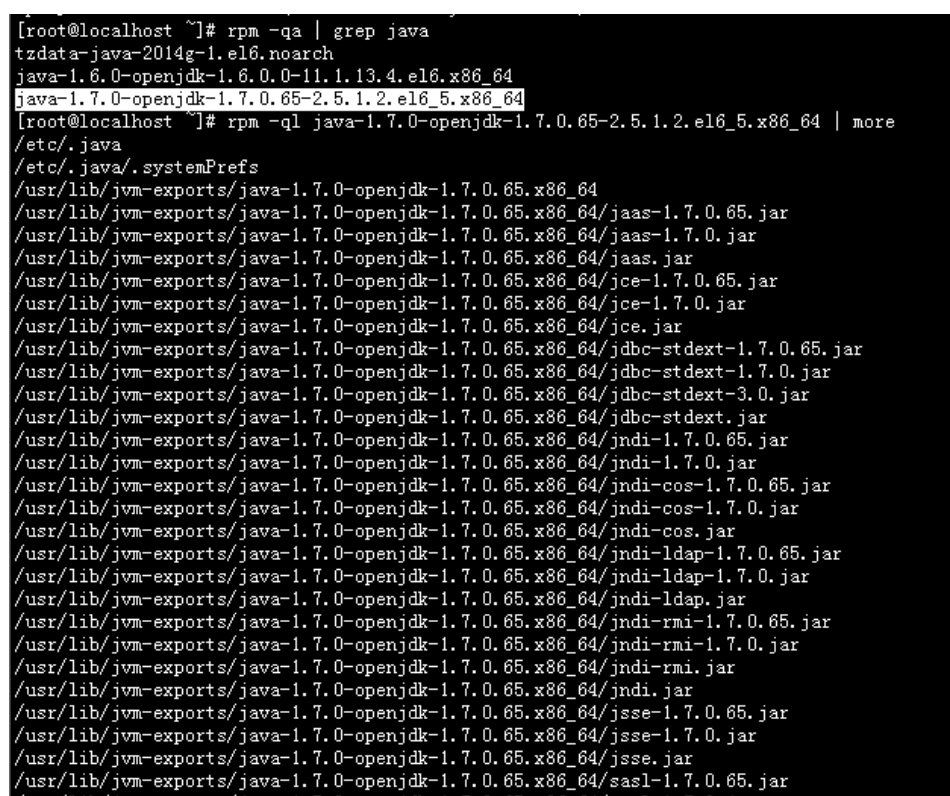
![[虚拟化/Docker] Docker Desktop 安装与使用](https://blog-static.cnblogs.com/files/johnnyzen/cnblogs-qq-group-qrcode.gif?t=1679679148)